Microsoft đã chia Skype thành ba ứng dụng khác nhau trong Windows 10: Video Skype, Nhắn tin và Điện thoại (Video Skype là ứng dụng duy nhất mang tên Skype). Video trên Skype, như bạn có thể đã tìm ra, để trò chuyện video với các liên hệ Skype của bạn.
Giao diện video của Skype cực kỳ đơn giản - đơn giản hơn nhiều so với chương trình máy tính để bàn truyền thống của Skype, kết hợp tất cả các tính năng của Skype, cùng với vô số cài đặt và chỉnh sửa, trong một cửa sổ. Mặc dù chương trình máy tính để bàn truyền thống của Skype có thể có một chút áp đảo, ứng dụng video Skype mới có thể quá tối giản, mặc dù sự đơn giản cho phép bạn thực sự tập trung vào trò chuyện video.
Thêm danh bạ
Khi bạn đăng nhập vào Skype trên Windows 10, danh bạ Skype của bạn sẽ được chuyển qua. Ứng dụng cũng sẽ hỏi bạn nếu bạn muốn tìm kiếm qua danh bạ và thêm bạn bè vào danh sách liên lạc của bạn. Nếu bạn chọn hoãn lại bước này, bạn luôn có thể tìm lại bằng cách mở ứng dụng video Skype và nhấp vào nút ... và sau đó nhấp vào Cài đặt .
Ứng dụng video Skype có bốn nút menu ở góc trên bên trái của cửa sổ: Danh bạ được đề xuất, Thêm danh bạ, Danh bạ và nút ..., nơi bạn sẽ tìm thấy Cài đặt và Giới thiệu .
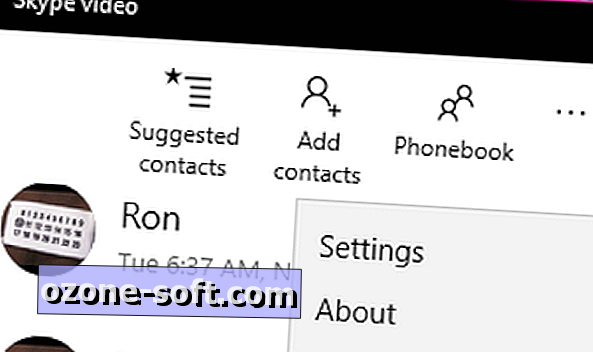
Danh bạ được đề xuất là nơi bạn sẽ tìm thấy các liên hệ Skype có trong sổ địa chỉ của bạn nhưng không có trong danh sách liên lạc Skype của bạn. Sổ địa chỉ của bạn, trong trường hợp này là ứng dụng People của Windows 10 - danh sách liên hệ "chính" có thể rút ra từ tài khoản Microsoft, tài khoản Google và tài khoản iCloud của bạn.
Thêm liên hệ cho phép bạn tìm kiếm người dùng Skype theo tên đầy đủ, tên người dùng hoặc địa chỉ email của Skype (nhưng không phải bằng số điện thoại).
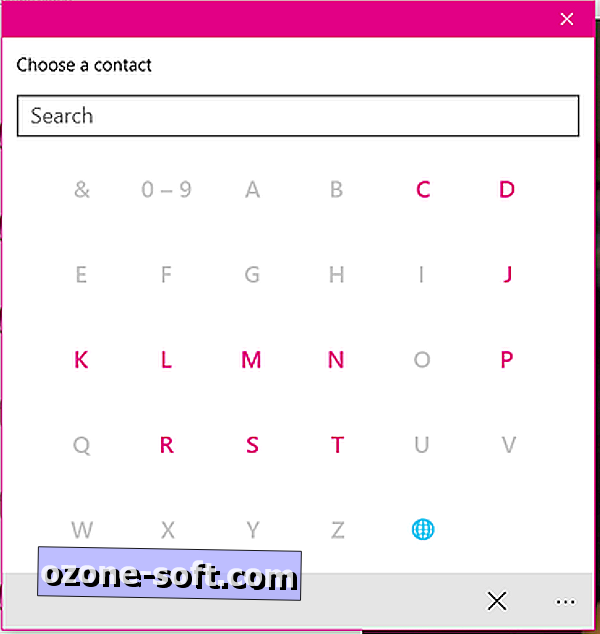
Danh bạ hiển thị danh sách có thể tìm kiếm các liên hệ Skype của bạn trong một cửa sổ riêng; như menu Bắt đầu của Windows 10, bạn có thể truy cập danh sách nhảy của tất cả các chữ cái và số bằng cách nhấp vào bất kỳ chữ cái hoặc số nào tách biệt danh bạ.
Nhấp vào tên của người liên hệ sẽ mở ra một hồ sơ cực kỳ đơn giản (không có tin nhắn tâm trạng Skype ở đây) hiển thị các cách khác nhau mà bạn có thể liên hệ với họ (cuộc gọi điện thoại hoặc cuộc gọi video). Nhấp vào phương thức liên lạc sẽ ngay lập tức khởi chạy loại cuộc gọi đó. Không có nút quay lại từ màn hình hồ sơ; nếu bạn muốn tìm một liên hệ khác, bạn sẽ cần thoát ra khỏi cửa sổ danh bạ và mở lại từ ứng dụng video Skype.
Cài đặt Skype
Chỉ có một vài cài đặt bạn có thể thay đổi từ trong ứng dụng video Skype và các cài đặt này áp dụng cho tất cả các ứng dụng Skype (bao gồm Nhắn tin và Điện thoại). Để truy cập cài đặt của Skype, hãy mở ứng dụng video Skype, nhấp ... và nhấp vào Cài đặt .
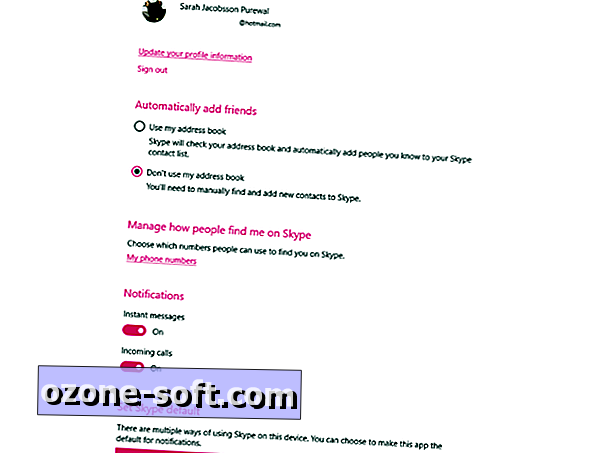
Trong menu Cài đặt, bạn có thể đặt cách Skype thêm bạn bè vào danh sách liên hệ của mình - cài đặt mặc định là để Skype tự động thêm bất kỳ liên hệ nào từ sổ địa chỉ của bạn (ứng dụng People), nhưng bạn có thể tắt tùy chọn này để Skype không tự động thêm liên lạc từ sổ địa chỉ của bạn. Bạn vẫn sẽ thấy mọi người trong tab Danh bạ được đề xuất, nhưng bạn sẽ cần thêm họ theo cách thủ công nếu bạn muốn liên hệ với họ qua Skype.
Bạn cũng có thể bật và tắt thông báo của Skype (tin nhắn tức thời và cuộc gọi đến) và đặt mặc định Skype của bạn. Đặt ứng dụng này làm mặc định Skype của bạn sẽ chỉ hiển thị cho bạn các thông báo từ ứng dụng Skype tích hợp của Windows 10, do đó bạn sẽ không kết thúc với nhiều thông báo nếu bạn cũng cài đặt chương trình máy tính để bàn.
Bạn không thể cập nhật thông tin hồ sơ hoặc quản lý số điện thoại được liên kết với tài khoản Skype của mình từ menu cài đặt này, nhưng menu sẽ cung cấp liên kết đến trang web Skype nơi bạn có thể quản lý tài khoản trực tuyến.
Thực hiện cuộc gọi video
Video trên Skype có thể thiếu một số tính năng - chẳng hạn như khả năng thay đổi thủ công trạng thái trực tuyến của bạn - nhưng ít nhất thực hiện cuộc gọi video rất dễ dàng.
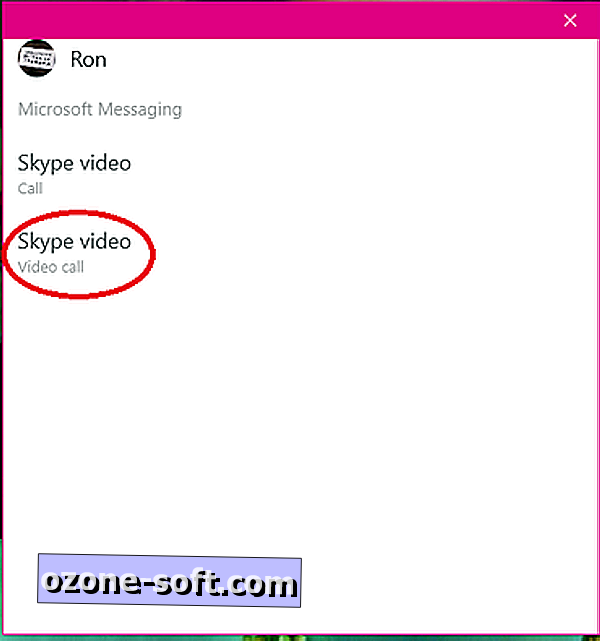
Để thực hiện cuộc gọi video, chỉ cần mở ứng dụng và nhấp vào Danh bạ, tìm người bạn muốn gọi, nhấp vào tên của họ và nhấp vào Cuộc gọi video .
Nếu người bạn muốn gọi có trong lịch sử cuộc gọi video của bạn, chỉ cần nhấp vào tên của họ trong danh sách để bắt đầu cuộc gọi.











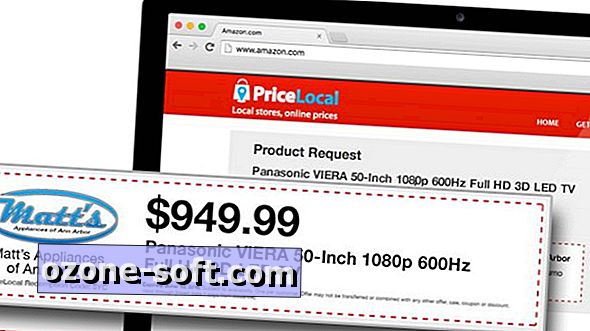

Để LạI Bình LuậN CủA BạN